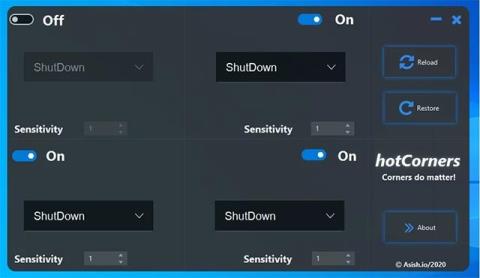Om du använder en Mac är du verkligen inte främmande för Hot Corners. Detta är en relativt vanligt förekommande funktion som gör att macOS-användare snabbt kan aktivera applikationer, komma åt meddelanden och andra systemfunktioner helt enkelt genom att flytta muspekaren till ett av skärmens fyra hörn, samtidigt som det hjälper användarna att bättre kontrollera applikationer som körs.
En liknande funktion är också tillgänglig i operativsystemet Linux via skrivbordsmiljön GNOME. Den här användbara funktionen är dock inte tillgänglig på Windows. Istället måste användarna installera en ny öppen källkodsapplikation specifikt för Windows 10, även kallad "HotCorners".
HotCorners är en mobilapplikation med öppen källkod, utvecklad av applikationsutvecklaren Ashish Raju, på samma sätt som originalversionen på macOS.

Genom HotCorners kan du ställa in varje hörn av skärmen för att snabbt utföra en viss åtgärd, som att starta ett program, stänga av datorn, logga ut från Windows, stänga av skärmen eller öppna Aktivitetshanteraren .
Varje skärmhörn kan konfigureras oberoende för vissa uppgifter enligt nedan:

Du kan till exempel ställa in Windows-kalkylatorn så att den startar när du flyttar markören till det övre högra hörnet av skärmen och öppnar Aktivitetshanteraren när du drar markören till det nedre vänstra hörnet av skärmen.
Hur man installerar HotCorners på Windows 10
För att installera HotCorners på Windows 10 måste du först se till att din dator har den senaste versionen av Java runtime installerad . Följ sedan dessa steg för att använda HotCorners:
- Ladda ner HotCorners-applikationen från SourceForge .
- Öppna HotCorners installationsprogram och följ instruktionerna.
- Efter lyckad installation körs HotCorners automatiskt vid systemstart och du kan konfigurera applikationen som du vill.
Om du försöker starta HotCorners och får ett felmeddelande som säger att Windows inte vet hur man öppnar filen, betyder det att du inte har Java installerat .